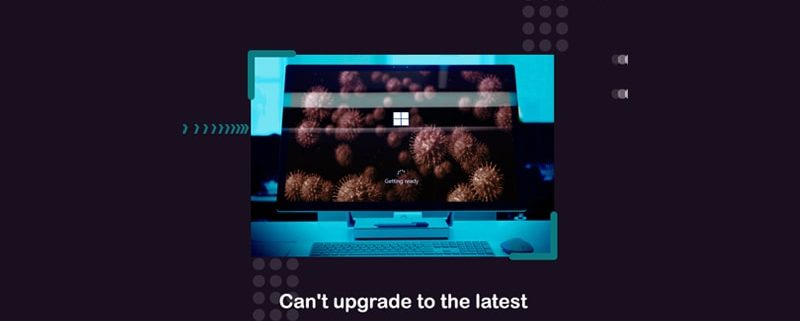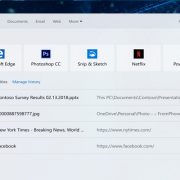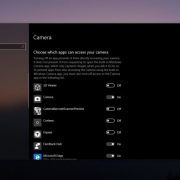ویندوز ۱۰ به طور معمول در زمان های به نسبت کوتاهی آپدیت میشود، مانند آپدیت سازندگان در ماه مارس ۲۰۱۷ ، اکتبر ۲۰۱۷ و در ۱۸ اپریل سال گذشته. هر کدام از این اپدیت های اصلی ویژگی های جدیدی را به ویندوز ۱۰ اضافه میکنندو مشکلات امنیتی را درکنار خیلی چیزهای دیگر حل میکنند.
با اینکه ویندوز ۱۰ یکی از پایدارترین ورژن هایی ست که تا به امروز ریلیز شده، یکی از شایع ترین مشکلات تجربه شده توسط کاربران این پلتفرم آپدیت کردن این ویندوز به ورژن جدیدتر آن است.
هرچند، هیچ آپدیت شبیهی اونطور که باید به طور قابل دسترسی باشد مانند بقیه کاربران دیگر به شما نشان داده نمیشود و این به این معناست که شما باید به طور دستی سیستم عامل خود را به روز رسانی کنید. قبل از اینکه شما اپگرید کردن را شروع کنید، شما ابتدا باید چک کنید که ورژن ویندوز ۱۰ ای که درحال استفاده از آن هستید کدام ورژن است و برای انجام این کار میتوانید به پنجره ی About Windows مراجعه کنید.
اگر آماده ی نصب آخرین ورژن ویندوز ۱۰ خود هستید، میتوانید از ابزار windows update استفاده کنید.هرچند که ابزار media creation alternative گزینه ی قابل اعتماد تری میباشد.به سادگی باید آن را از لینک زیر دانلود کنید:
https://www.microsoft.com/en-us/software-download/windows10
نصب کرده و برای اپگرید کردن دستی ویندوز خود از آن استفاده کنید.
به این نکته توجه داشته باشید. وقتی media creation tool رو اجرا میکنید، ممکن است هیچ متنی در رابطه با اپگرید کردن به آخرین ورژن نبینید ، یا اینکه کامپیوتر شما را به چه ورژنی اپگرید میکند. در عوض به این موضوع اشاره میکند که به کدامین ورژن خانگی-بیزینسی قرار است اپگرید شود و تا زمانی که این، آن ورژنی است که شما استفاده میکنید، میتوانید مطمئن باشید که جدیدترین ورژن برای شما نصب خواهد شد.
و همین طور مطمئن شوید که گزینه ی نگه داشتن فایل های شخصی و برنامه هارا انتخاب کرده اید و سپس بر روی دکمه ی Install کلیک کنید تا اطلاعات شما محفوظ بماند. حالا وقت شما دکمه ی Install را میزنید باید نصب جدیدترین ورژن ویندوز برای شما آغاز شود.
Can’t upgrade to the latest Windows 10 version
Windows 10 receives pretty big updates every so often, such as the Creators update in March 2017, Fall creators Update in October 2017, and the April 18 and October 2018 update last year. Each of these major updates introduces new features to Windows 10, as well as security bug fixes and a whole lot more.
However, any updates like this won’t show up as available to everyone and this means you’ll have to resort to manually updating your operating system instead.
Before you start upgrading, you’ll need to check which Windows 10 version you’re already running. You can do this by heading to the “About Windows” screen.
f you’re ready to install the latest version of Windows 10, you can use the Windows Update Tool (instructions below), although the Media Creation Tool alternative is the more reliable option. You simply need to download it, install it and use it to manually upgrade your PC to the latest version.
Just a little side note. When you run Media Creation Tool, you may not see any reference to upgrading to the late version of Windows 10 when using the software, or which version it will upgrade your system to. Instead, it refers to whether it’s the Home or Business version you’re trying to install and as long as this is the version you’re running, you can hopefully be rest assured the newest build will be installed.
Also, make sure you’ve opted to keep the personal files and apps and click Install to keep your data, apps and the majority of your settings untouched. Now, when you hit install, it should start installing the most up-to-date version of the operating system.